本文向您展示瞭如何檢查正在使用的 Android 手機和 iPhone 上的數據使用情況。無論您對智能手機有什麼計劃,您都可能需要關注您使用了多少數據。如果您只有一定數量的數據,跟踪它可以幫助您避免超出數據限制並陷入緩慢的數據速度。
如果您有無限計劃,檢查您的數據使用情況可以防止您達到數據變得不那麼重要或變慢的地步。您可以通過撥號或查看手機設置輕鬆查看您使用的移動數據量。我們列出了您可以採取的簡單步驟來跟踪您使用了多少數據,無論您使用的是 iPhone 還是 Android。
如何在 Android 上檢查數據使用情況
關注如果您有 Google Pixel 手機或普通 Android 設備(例如諾基亞或摩托羅拉的設備),請按照以下步驟檢查您的數據使用情況。
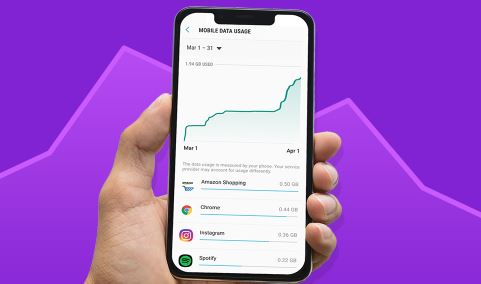 從主屏幕向上滑動並打開應用程序抽屜圖標。找到並打開設置應用(帶有齒輪圖標的應用)。轉到網絡和互聯網菜單。選擇SIM 從以下菜單中點按應用數據使用情況。檢查設置週期、該時間段內的總數據消耗以及已安裝應用的數據使用情況。
從主屏幕向上滑動並打開應用程序抽屜圖標。找到並打開設置應用(帶有齒輪圖標的應用)。轉到網絡和互聯網菜單。選擇SIM 從以下菜單中點按應用數據使用情況。檢查設置週期、該時間段內的總數據消耗以及已安裝應用的數據使用情況。
在三星手機或平板電腦上檢查您的數據使用情況有點不同,因為三星手機帶有 One UI 皮膚。
從主屏幕向上滑動並打開應用程序抽屜。打開設置應用。點按連接。選擇數據使用。點按移動數據使用情況。數據使用圖表顯示相關詳細信息,例如計費周期、數據使用限制、數據使用警告限制以及手機上安裝的應用的消耗。
如何在 iPhone 上檢查數據使用情況
了解您正在使用多少數據非常重要,尤其是在您的數據計劃有限的情況下。如果您跟踪使用了多少數據,則可以避免昂貴的超額費用或降低數據速度。您也可以前往 Apple 官方支持網站 了解更多相關信息。以下是如何使用 iOS 內置工具了解您已使用的數據量:
在您的 iPhone 或 iPad 上,打開設置應用。點按蜂窩網絡選項。請注意,在某些情況下,它可能被稱為移動數據或蜂窩數據,具體取決於您的設備、iOS 版本和區域設置。向下滾動到標記為“蜂窩數據”的部分。在這裡,您可以看到當前期間數據使用情況的摘要,包括您已使用的數據總量,您在漫遊時使用的數據量,以及您的每個應用程序使用的數據量,從多到少。您可以使用旁邊的切換開關為每個應用關閉蜂窩數據訪問。這將幫助您使用更少的數據。
常見問題
使用 1GB 數據需要多少小時?
使用 1GB 數據計劃,您可以使用互聯網約 12 小時,播放 200 首歌曲,或觀看 2 小時的標清視頻。現在手機的價格計劃有所不同的主要原因是它們附帶了多少千兆字節的數據。
多少數據是大量數據?
大多數人都可以使用一個月內 1 TB 的數據。這就是大多數家庭互聯網提供商為您提供的數據量,而且很多。它將涵蓋每天瀏覽、查看電子郵件以及觀看一些 YouTube 視頻或 Netflix 電影等內容。
我如何查看我每天的移動數據使用情況?
如果您有在 Android 設備上,您可以將 Google Fi 小部件放在主屏幕上,以便始終查看您使用了多少數據。單擊“帳戶”。在屏幕頂部,您可以看到到目前為止已使用了多少數據。 Android:選擇查看總體或每日數據使用情況以查看您每天使用了多少數據。